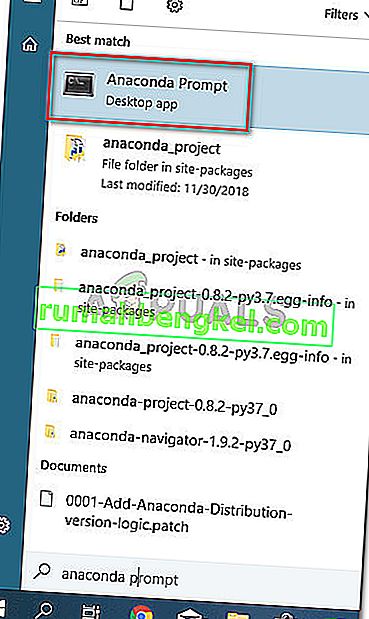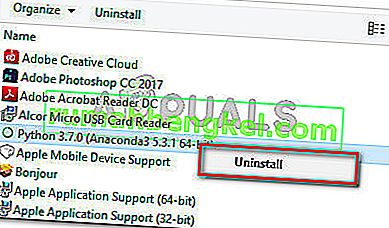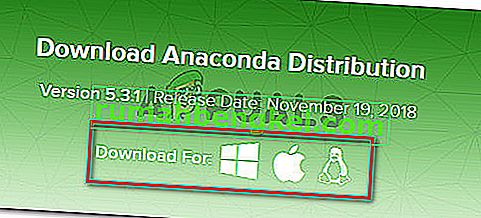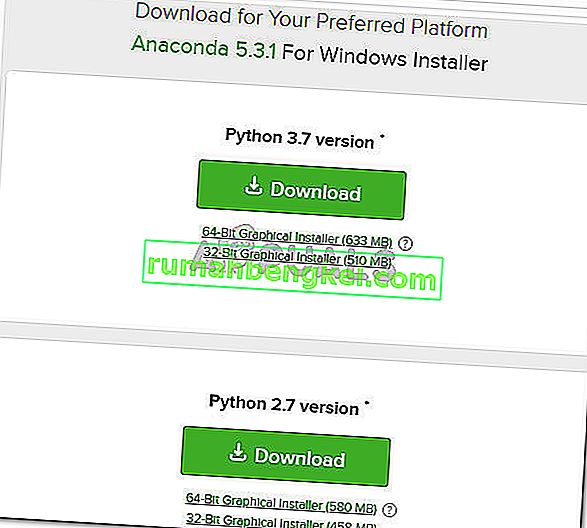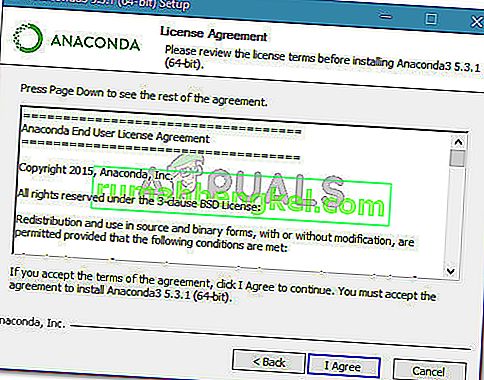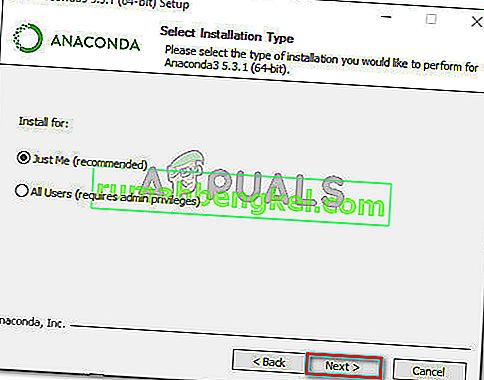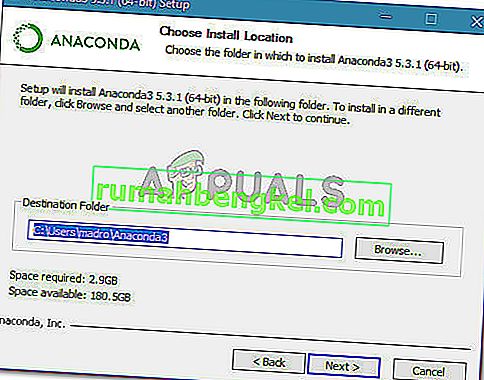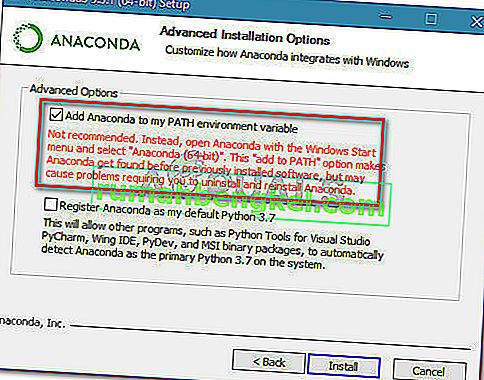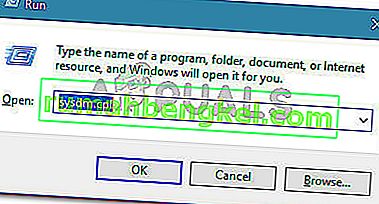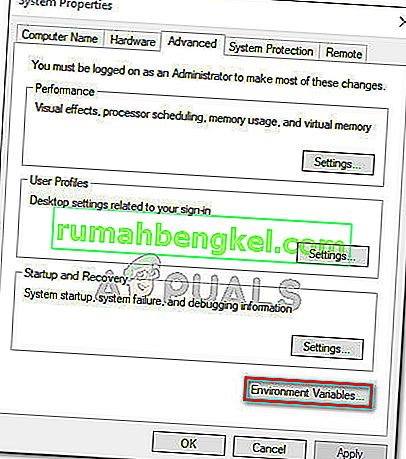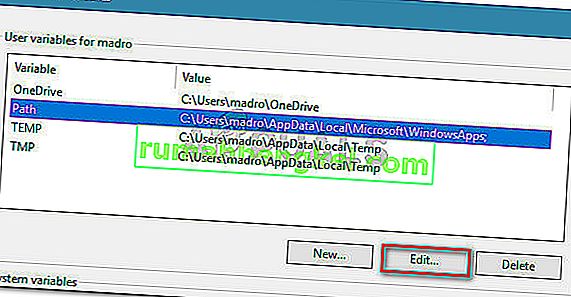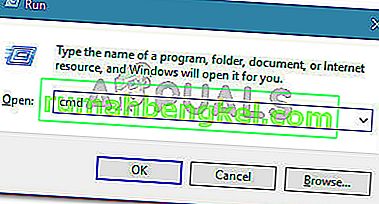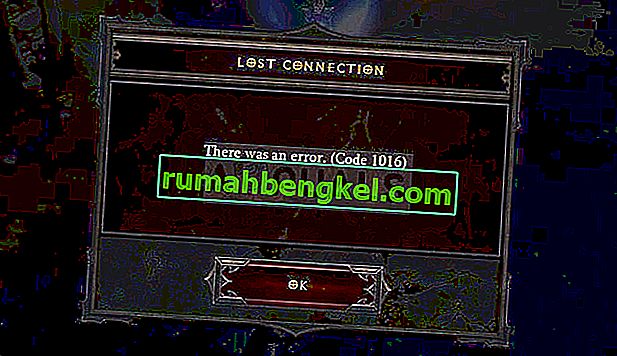여러 사용자가 명령 프롬프트를 사용하여 Anaconda 명령을 실행하려고 할 때 "conda가 내부 또는 외부 명령, 작동 가능한 프로그램 또는 배치 파일로 인식되지 않습니다"라는 메시지가 표시 됩니다.

'conda'가 내부 또는 외부 명령 오류로 인식되지 않는 원인은 무엇입니까?
우리는 컴퓨터에서 오류를 재현하고 다른 사용자 보고서를 검토하여이 특정 문제를 조사했습니다. 수집 한 내용에 따라이 특정 오류 메시지를 트리거하는 몇 가지 시나리오가 있습니다.
- Conda의 환경 PATH가 설정되지 않았습니다. 이것이이 문제가 발생하는 가장 일반적인 원인입니다. 최신 Anaconda 빌드는 다른 소프트웨어에 다양한 문제를 일으킬 수 있으므로 Conda를 시스템 변수 경로에 자동으로 추가하지 않습니다.
- 환경 PATH가 잘못 추가됨 –이 문제가 발생하는 또 다른 일반적인 이유는 환경 PATH 변수를 수동으로 추가하려고 할 때 사용자 오류 때문입니다.
- Anaconda 버전이 Anaconda Navigator 버전보다 이전 버전입니다. 일부 사용자는 Conda를 최신 버전으로 업데이트 한 후 오류가 더 이상 발생하지 않는다고보고했습니다.
방법 1 : Anaconda를 최신 버전으로 업데이트
여러 사용자가 문제가 해결되었으며 Conda를 최신 버전으로 업데이트 한 후 명령 프롬프트에서 conda 명령을 실행할 수 있다고보고했습니다.
결과적으로 이전 Conda 버전과 함께 최신 Anaconda Navigator 버전을 사용하는 경우이 문제가 발생할 수 있습니다. 이를 수정하는 방법에 대한 빠른 가이드는 다음과 같습니다.
- 왼쪽 하단 모서리에있는 시작 메뉴에 액세스하여 " anaconda "를 검색합니다 . 그런 다음 Anaconda Prompt를 클릭하십시오 .
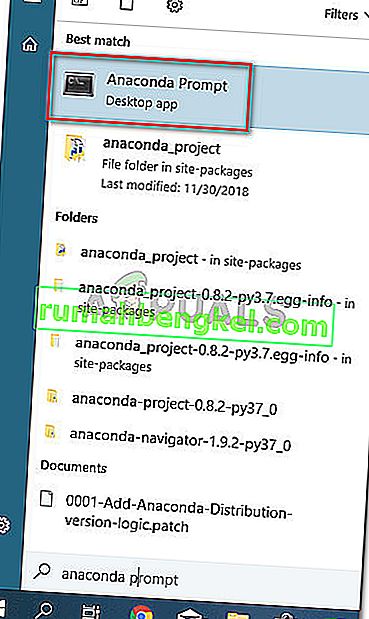
- 아나콘다 프롬프트 프로그램 내부에서, 다음 명령과 키를 눌러 실행 입력 최신 버전으로 CONDA를 업데이트하는 각각 후에 :
conda 업데이트 conda 설치
- 프로세스가 완료 될 때까지 기다린 다음 Anaconda 프롬프트를 닫고 CMD 창을 엽니 다. 이제 Conda 명령을 실행할 수 있는지 확인하십시오.
여전히 "conda가 내부 또는 외부 명령, 작동 가능한 프로그램 또는 배치 파일로 인식되지 않습니다." 오류가 발생하면 아래의 다음 방법으로 이동하십시오.
방법 2 : 설치 중 PATH 환경 변수에 Anaconda 추가
이 문제를 자동으로 해결하는 가장 빠른 방법은 Anaconda를 다시 설치하고 모든 Anaconda를 PATH 환경 변수에 자동으로 적용하는 고급 옵션을 사용하는 것입니다. 그러나이 방법을 사용하면 특정 응용 프로그램이 Anaconda 설치와 충돌하도록 조장 할 수 있습니다.
어쨌든 Anaconda를 PATH 환경에 자동으로 추가하는 방법을 찾고 있다면 아래 단계를 따르십시오.
참고 : Anaconda가 컴퓨터에 설치되어 있지 않으면 바로 3 단계로 건너 뛰십시오.
- 보도 Windows 키 + R은 실행 대화 상자를 엽니 다. 그런 다음“ appwiz.cpl ”을 입력 하고 Enter 키 를 눌러 프로그램 및 기능 을 엽니 다 .

- 프로그램 및 기능 내 에서 응용 프로그램 목록을 아래로 스크롤하여 Anaconda 배포판을 찾습니다 . 그런 다음 마우스 오른쪽 버튼으로 클릭하고 제거 를 선택한 다음 화면의 지시에 따라 시스템에서 제거합니다.
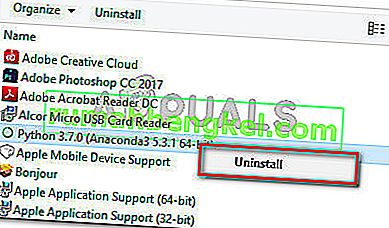
- 이 링크 ( 여기 )를 방문 하여 운영 체제와 관련된 아이콘을 클릭하여 최신 Anaconda 배포판을 다운로드하십시오.
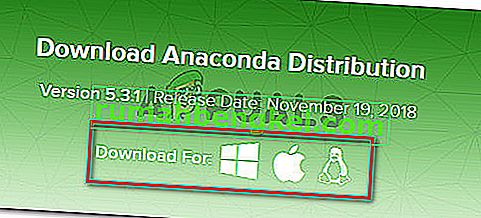
- 연결된 다운로드 버튼 을 클릭하여 Anaconda와 함께 사용할 적절한 Python 버전을 선택 합니다.
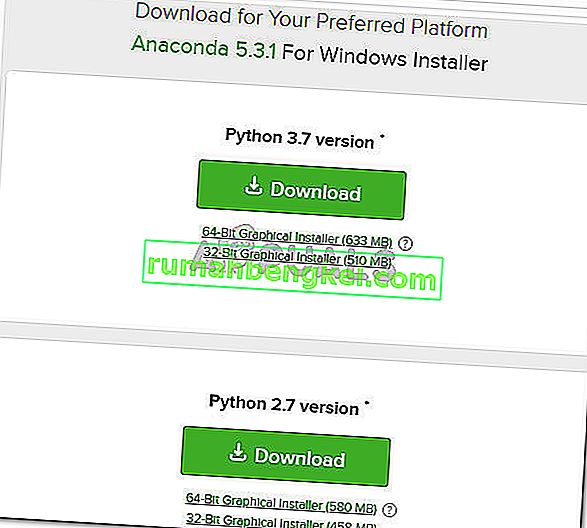
- 설치 실행 파일을 열고 명중 다음을 한 후 동의, 첫 번째 프롬프트에서 라이센스 계약을 .
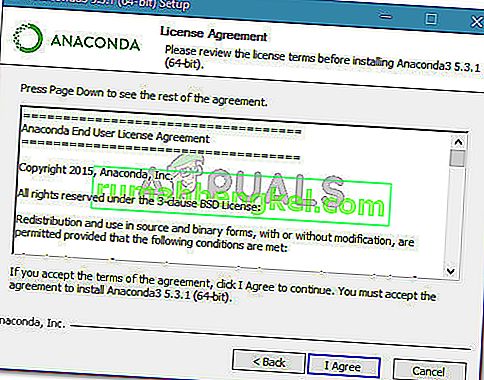
- 설치 유형을 선택하고 다음 을 다시 누르 십시오 .
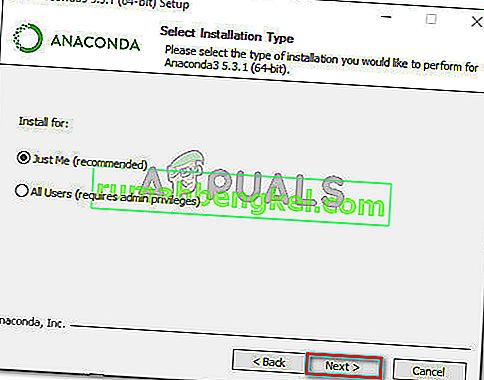
- 선택 대상 폴더를 하고 클릭 한 다음 다시 버튼을 누릅니다. 기본 위치를 유지하는 것이 좋습니다.
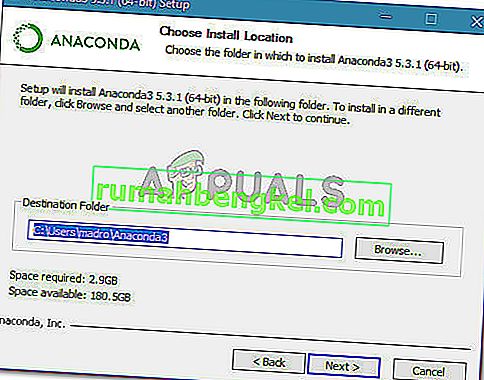
- 이 단계는 매우 중요합니다. 에서 고급 설치 옵션 과 관련된 확인란을 내 PATH 환경 변수에 추가 아나콘다 (아래 고급 옵션 )을 클릭 설치합니다 .
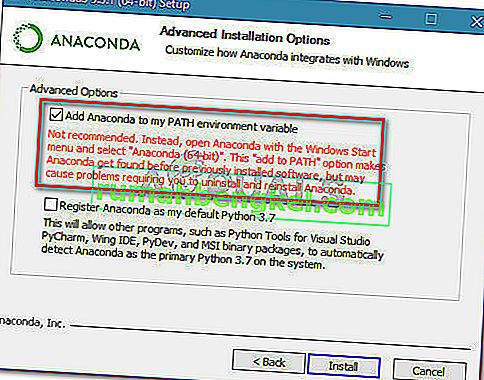
- 설치가 완료되면 명령 프롬프트에 " conda "를 입력 합니다. 더 이상 "conda가 내부 또는 외부 명령, 작동 가능한 프로그램 또는 배치 파일로 인식되지 않습니다 . "오류가 표시되지 않아야 합니다.

이 방법이 효과적이지 않았거나 전체 Anaconda 배포판을 다시 설치하지 않는 다른 방법을 찾고 있다면 아래의 다음 방법으로 이동하십시오.
방법 3 : Conda 경로를 수동으로 추가
전체 Anaconda 배포판을 제거하는 데 시간을 낭비하지 않으려면 Conda와 관련된 환경 변수를 직접 업데이트 (또는 확인) 할 수 있습니다. 그러나 그렇게하기 전에 Conda 설치의 정확한 위치를 찾는 것이 중요합니다.
아래 가이드에 따라 환경 변수에서 Conda PATH를 수동으로 검색하고 조정하십시오.
- 시작 메뉴 (왼쪽 하단 모서리)에 액세스하여 " anaconda prompt "를 검색 합니다 . 그런 다음 Anaconda Prompt를 클릭 하고 프로그램이 열릴 때까지 기다립니다.
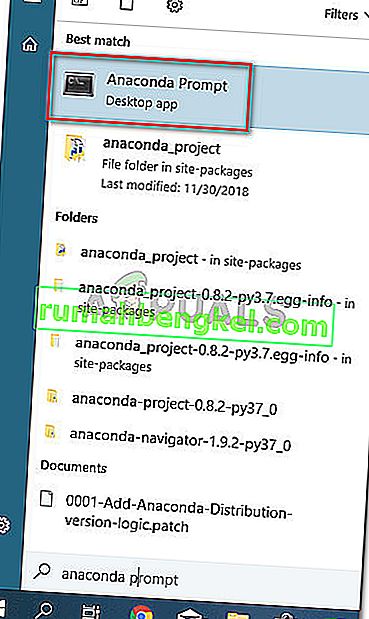
- Anaconda Prompt 프로그램 내에서 다음 명령을 실행하고 Enter를 눌러 Conda의 위치를 확인하십시오.
어디 콘다

- 2 단계에서 이전에 가져온 두 번째 위치를 복사하되 실행 파일은 제외합니다. 예 : C : \ Users \ madro \ Anaconda3 \ Scripts
- 보도 Windows 키 + R은 실행 대화 상자를 엽니 다. 그런 다음“ sysdm.cpl ”을 입력 하고 Enter 키 를 눌러 시스템 속성 화면 을 엽니 다 .
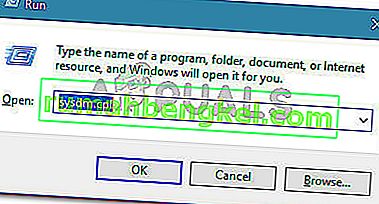
- 내부 시스템 등록 정보 창에서 이동 고급 탭을 클릭하여 환경 변수 ...
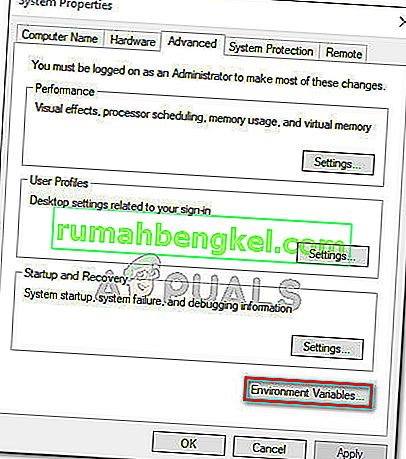
- * YourUser * 의 환경 변수 창에서 경로 변수를 선택 하고 편집 버튼을 클릭 합니다.
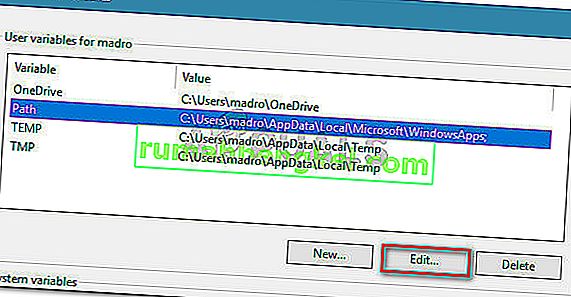
- 내부 편집 환경 변수 창에서 클릭 새로 만들기 버튼을 클릭합니다. 그런 다음 다음 두 위치를 추가합니다.
C : \ Users \ * YourUser * \ Anaconda3 \ Scripts C : \ Users \ * YourUser * \ Anaconda3
참고 : 명심 * YourUser *은 단지 자리 표시 자입니다. 자신의 사용자 이름으로 바꿉니다. 또한 이전 Anaconda 버전을 사용하는 경우 그에 따라 버전 번호를 변경하십시오.
방법 4 : Anaconda를 Environment Path에 추가하지 않고 문제 우회
Anaconda 경로를 환경 변수에 추가하지 않으려면 명령 프롬프트를 사용하여 폴더로 이동하여 "conda가 내부 또는 외부 명령, 작동 가능한 프로그램 또는 배치 파일로 인식되지 않습니다"오류 없이 Conda 명령을 입력 할 수 있습니다. 먼저 설치하십시오.
그러나 새 명령 프롬프트를 열 때마다이 절차를 반복해야하므로이 방법은 그리 실용적이지 않습니다.
CMD 창에 Anaconda 경로를 추가하여 오류를 회피하기로 결정한 경우 수행해야 할 작업은 다음과 같습니다.
- 보도 Windows 키 + R은 실행 대화 상자를 엽니 다. 그런 다음 " cmd "를 입력 하고 Enter 키 를 눌러 실행 대화 상자 를 엽니 다 .
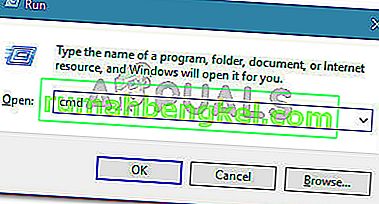
- CMD 창에서 CD를 입력 한 다음 Anaconda 폴더 설치 경로를 입력하십시오. 비슷한 위치에 Anaconda를 설치하지 않았다면 다음과 유사해야합니다.
CD C : \ Users \ * YourUser * \ Anaconda3 \ Scripts
- 명령을 실행하여 Anaconda를 테스트하고 명령 프롬프트 내에서 제대로 작동하는지 확인하십시오. 다음 명령을 사용할 수 있습니다.
conda-버전